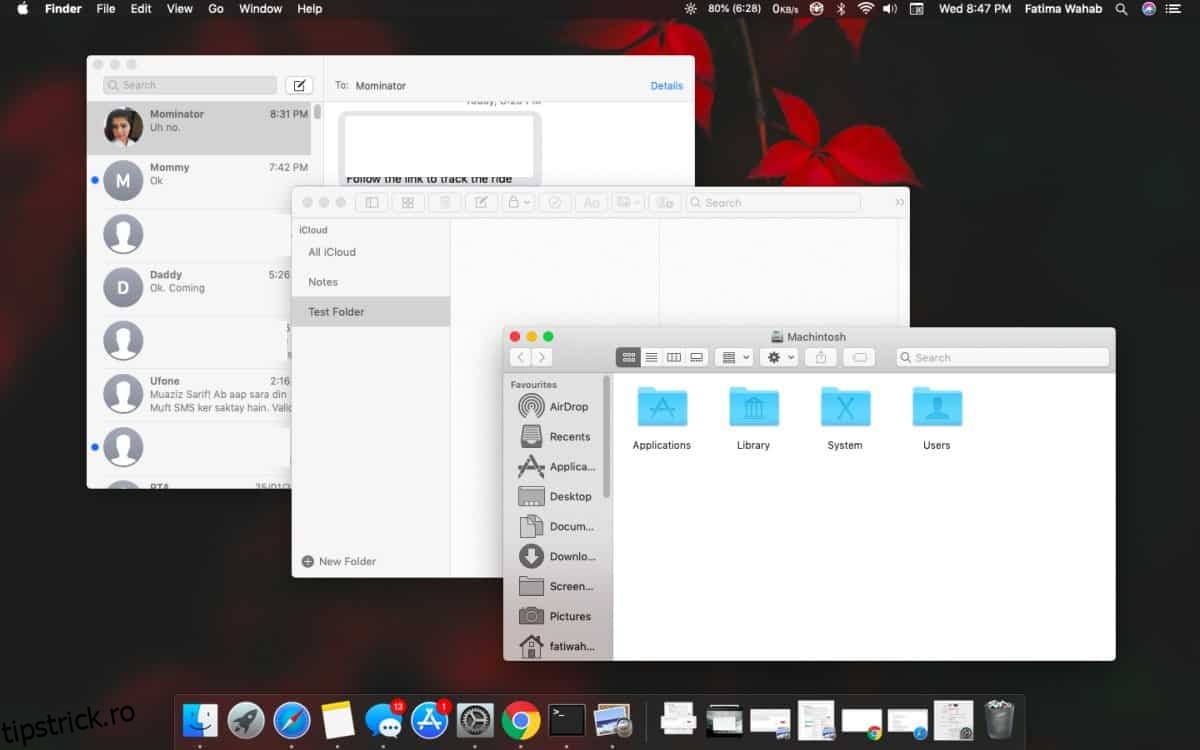macOS are o temă întunecată, iar această temă întunecată nu schimbă doar modul în care arată bara de meniu, andocarea și meniurile contextuale. De asemenea, schimbă aplicațiile stoc și le oferă o interfață de utilizare întunecată care să se potrivească. Din păcate, uneori aplicațiile nu răspund la schimbarea temei. Obțineți aplicații cu temă luminoasă cu temă întunecată. Iată cum să o remediați.
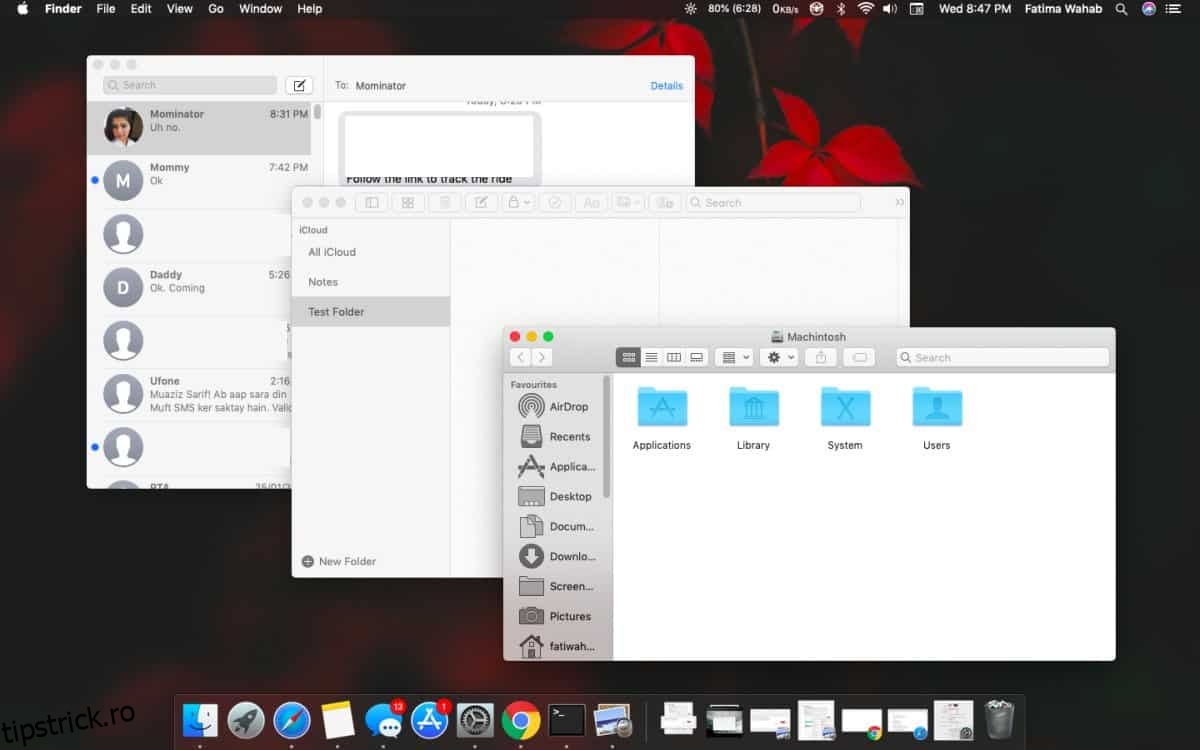
Comutați teme
Aceasta poate fi o șansă lungă, dar merită încercat la fel; comutați între teme. Închideți toate aplicațiile pe care le aveți deschise și apoi comutați la tema luminoasă. Reveniți la tema întunecată, apoi deschideți aplicațiile. Dacă nu au trecut la tema întunecată, treceți la următoarea remediere.
Comanda terminalului
Închideți toate aplicațiile pe care le aveți deschise. Deschideți terminalul. Îl puteți căuta în Spotlight sau îl puteți deschide din Launchpad. Introduceți următoarele două comenzi, una câte una.
defaults write -g NSRequiresAquaSystemAppearance -bool No
killall Dock
De asemenea, trebuie să-l ucizi pe Finder. Cel mai simplu mod de a face acest lucru este să deschideți Finder, să faceți clic pe meniul Apple și să țineți apăsată tasta Shift în timp ce faceți acest lucru. Veți vedea o opțiune Kill Finder în meniu. Faceți clic pe el pentru a-l ucide pe Finder.
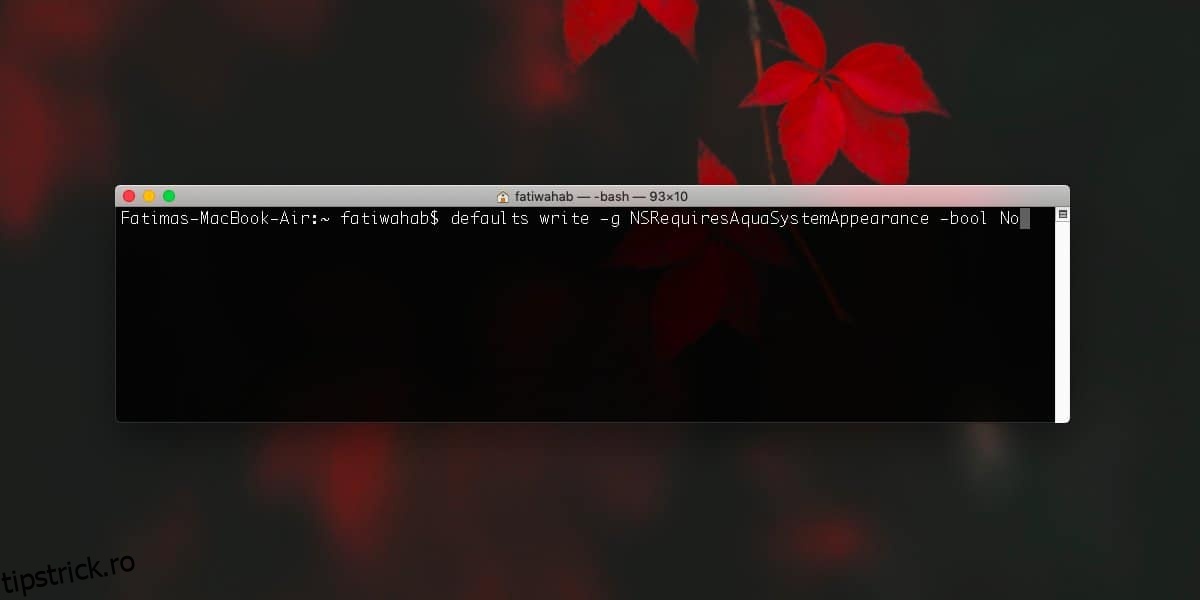
După ce totul este gata, deschideți aplicațiile stoc și de data aceasta, acestea vor fi trecut la tema întunecată. Dacă nu funcționează, deconectați-vă și apoi conectați-vă din nou. Killing the Dock ar trebui să facă truc, așa că deconectarea este necesară numai dacă nu execută modificarea.
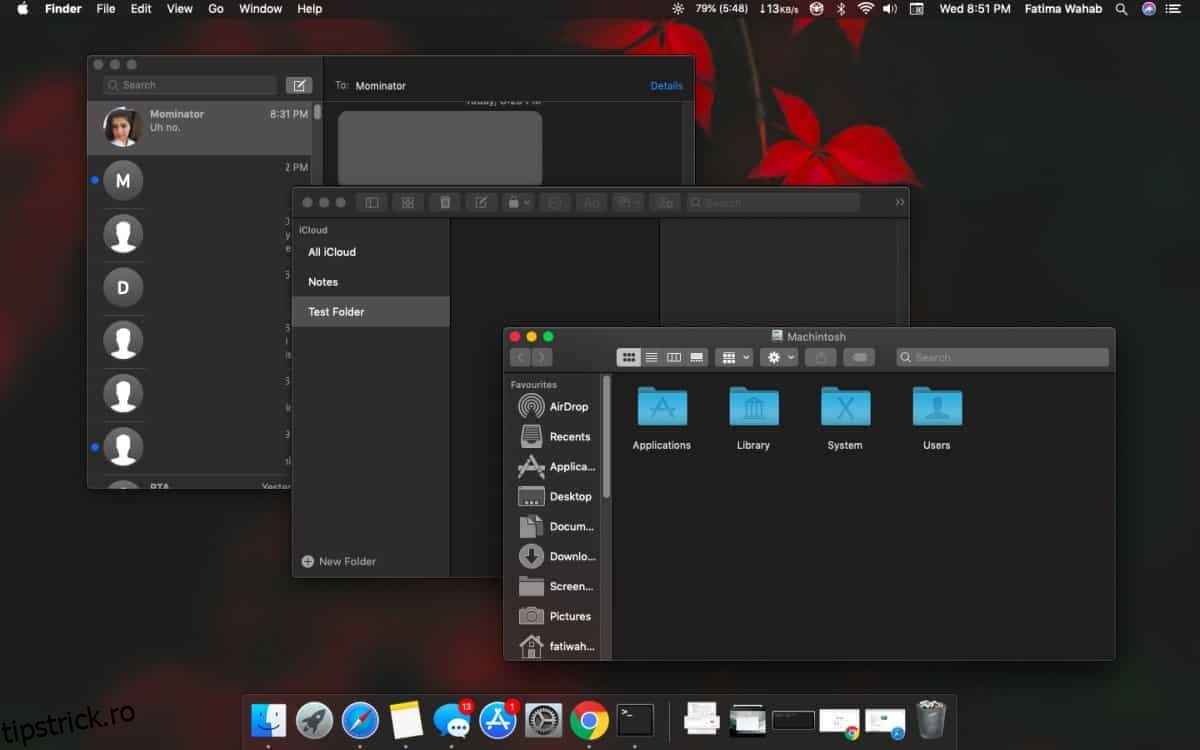
În cazul în care vă place această eroare aleatorie, de exemplu, ați dori să obțineți o bară de meniu întunecată, un dock întunecat și meniuri întunecate, dar păstrați totul ușor, puteți rula următoarea comandă în Terminal și o replica.
defaults write -g NSRequiresAquaSystemAppearance -bool Yes
Va trebui fie să omorâți dock-ul, fie să vă deconectați și să vă conectați din nou pentru ca modificarea să fie aplicată.
După ce executați comanda pentru a remedia această eroare, ar trebui să puteți comuta între teme și aplicațiile vor reflecta schimbarea. Dacă aplicațiile nu își schimbă tema imediat, închideți-le și apoi rulați-le din nou.
Eroarea nu ar trebui să apară în mod repetat după ce o remediați, dar se poate întâmpla chiar dacă ați creat un profil de utilizator nou-nouț sau dacă tocmai v-ați actualizat la cea mai recentă versiune de macOS.
Aplicațiile terță parte vor reflecta tema întunecată numai dacă au adăugat suport pentru aceasta. Chrome tocmai a făcut-o, așa că asigurați-vă că îl actualizați la cea mai recentă versiune.